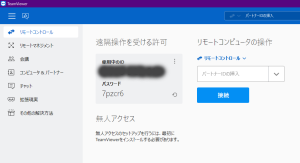中丸から遠隔操作でサポートをご希望の場合は
「チームビューワ―(teamviewer)」をダウンロードして 実行する必要があります。
下の「TeamViewerをダウンロード」をクリックして ダウンロードをスタートしてください。
チームビューワーダウンロード開始後は 以下のように操作してください。
(マイクロソフト エッジの画面でご案内しています。
グーグルクロムの場合は ダウンロード状況は画面下方に表示されます。)

以下のような警告は 「保存」をクリックして ダウンロードを進めてください。
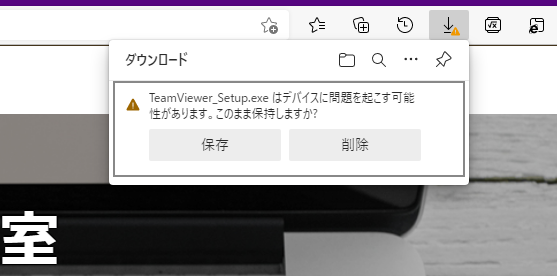

ダウンロードが終わったら、実行してください。
下図の場合は 「ファイルを開く」をクリックします。


「実行」をクリックしてください。
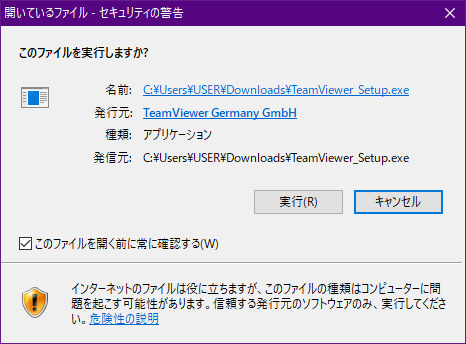

「実行のみ」を選択します。
また 遠隔操作を利用すると思ったら、「デフォルト設定でインストール」を選択してください。Windowsのスタートボタンから起動可能になります。
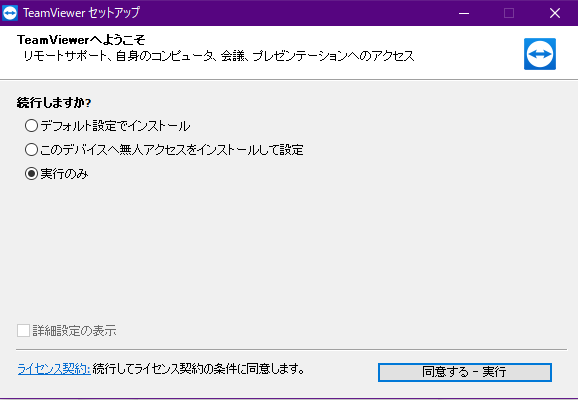
ライセンス契約は 弊社が契約済みですので ここでのお客様は契約不要です。

「はい」をクリックしてください。
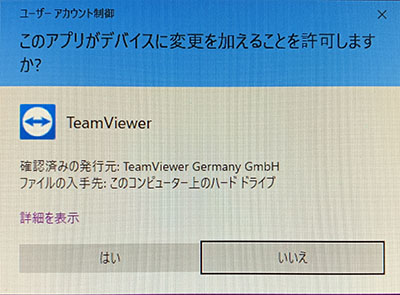

EULA(End-User License Agreement)=「使用許諾契約書」
DPA(Data Processing Agreement) =「データ保護規則」
これらに同意(チェック記号を入れて)して 「続行」をクリックします。
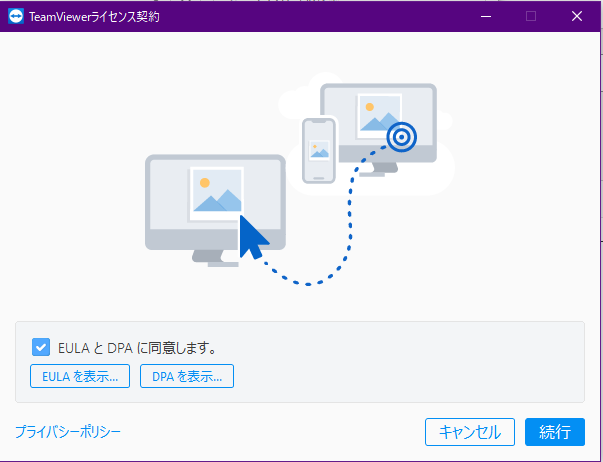

チームビューワが起動すると 以下のような 宣伝用ウィンドウが重なっていることがありますが これを閉じてください。
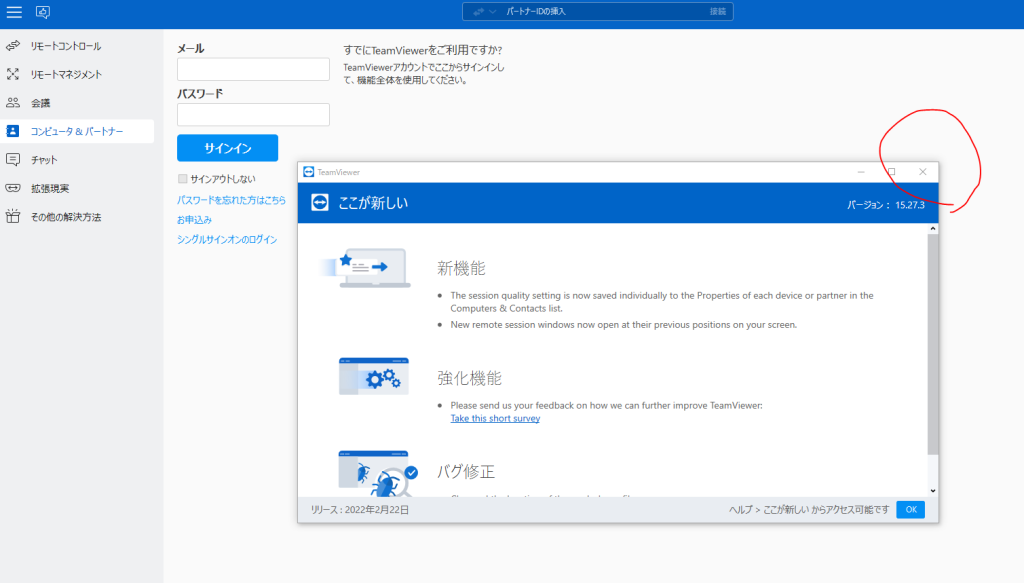

左上にある「リモートコントロール」をクリックすると
使用中のID と パスワードが 表示されます。
接続に成功すると 弊社からお客様のパソコンの画面を見て操作が可能になります。
これによって、お客様のパソコンの保守作業や使い方のご指導が可能になります。
次回以降 使用中のIDは変わりませんが パスワードは 毎回変わります。
次回以降 サポートを受ける場合は チームビューワを起動後、上記画面を表示して連絡いただくと スムーズです。
遠隔操作でのサポートは 5分程度のちょっとしたサポートから 行っています。
WindowsやWord、Excelなどの使い方で困ったとき、パソコンのトラブルで困ったとき、
弊社の対応可能な時間であれば、休日・夜間でも サポートしています。